Installer le paquet .deb pour l’imprimante Brother DCP-J315W sous ubuntu / debian
Olivier, qui commence à être très à l’aise sur sa ubuntu (1) aurait dû être capable d’installer tout seul les drivers de son imprimante DCP-J315W de marque Brother. MAIS il a rencontré des soucis. Aussi voici la solution, ça peut être utile..
Téléchargement des paquets
le site de Brother propose des paquets .deb : http://welcome.solutions.brother.com/bsc/public_s/id/linux/en/download_prn.html#DCP-J315W
Mais quand on installe le premier ( via le gestionnaire de paquets ) on obtient une erreur. Nous n’avons pas trouvé de paquet « officiel » ubuntu pour faire fonctionner cette imprimante. Nous allons donc vérifier que cette erreur est bien la même que celle que nous avions, la corriger et installer. Pour ce faire, il faut aller dans un terminal ( et oui, la ligne de commande y’a que ça de vrai ! ) et il faut s’y connecter en root. Vous avez plusieurs façons de faire :
- ouvrir un terminal, et se placer dans le dossier où vous avez téléchargé les fichiers .deb ci dessus ( cd Téléchargements par exemple ).
- dans ce terminal, y taper sudo -s et taper votre mot de passe.
- ou taper directement dans votre terminal su –
Vous serez alors connecté en root.
- Si nous installons le 1er paquet en ligne de commande :
- dpkg -i dcpj315wlpr-1.1.3-1.i386.deb ( adapter le nom du paquet en fonction de celui que vous avez téléchargé)
- Nous obtenons, après plusieurs lignes l’erreur suivante
- « impossible de créer le répertoire «/var/spool/lpd/dcpj315w«
- Nous allons donc créer les dossiers « manquants »
- mkdir /var/spool/lpd
- mkdir /var/spool/lpd/dcpj315w
- Puis on relance l’installation du paquet :
- dpkg -i dcpj315wlpr-1.1.3-1.i386.deb ( qui devrait se dérouler sans erreur )
- Il faut ensuite installer le 2e paquet : (encore une fois, adapter le nom exact)
- dpkg -i dcpj315wcupswrapper-1.1.3-1.i386.deb ( qui va redémarrer cups ce qui peut prendre quelques dizaines de secondes)
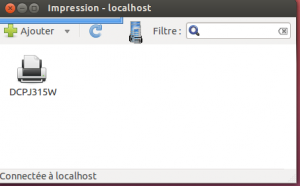 Et on obtient une imprimante installée ! Vous pouvez y accéder par le bouton normal d’ubuntu, ou d’une manière plus générique via le navigateur web : http://localhost:631 ( d’où l’utilité d’activer réellement le compte root, en lui mettant un vrai mot de passe.)
Et on obtient une imprimante installée ! Vous pouvez y accéder par le bouton normal d’ubuntu, ou d’une manière plus générique via le navigateur web : http://localhost:631 ( d’où l’utilité d’activer réellement le compte root, en lui mettant un vrai mot de passe.)
(1) même si moi je préfère debian ! 😉
Olivier:
J’ai pas tout lu mais je suis sur le cul devant tant de boulot.
18 novembre 2012, 6:28 pmAu fait, j’ai déjà utilisé avec succès l’imprimante nouvellement installée.
ronanr:
meuh non, c’est pas grand chose ! Super que tu puisses te servir de ton imprimante !
18 novembre 2012, 6:47 pm